장점
- 90 일 무료 사용 기간
- 합당한 가격의
- 오프라인으로 음악 듣기
- 거대한 음악 라이브러리
- 비트 1 라디오

여러분들은 음악을 좋아해요? 언제 음악을 듣나요? 퇴근길? 우울할 때? 그럼 애플 뮤직 플레이를 자주 사용하십니까? 애플 뮤직 플레이의 장단점이 무엇인지 아세요? 애플 뮤직 플레이 쓰면서 애플 뮤직 플레이 리스트 공유하는 방법을 알아요? 아래 문장을 보시고 애플 뮤직 플레이 리스트 공유할 수 있는 방법을 찾으세요! 계속 읽어 보시죠~
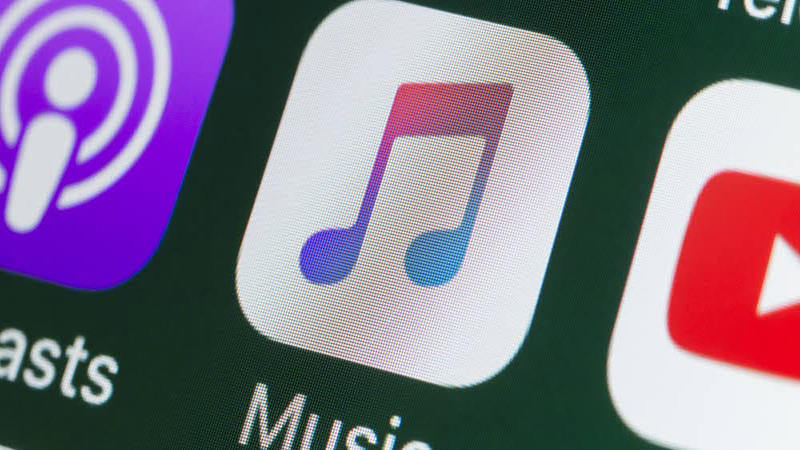
Apple Music은 Apple의 Beats Music 인수로 2015 년 중반에 만들어졌습니다. 현재 Apple Music은 50 천만 명 이상의 구독자를 보유하고 있으며 올해 Spotify를 능가 할 것으로 예상됩니다. 일반적으로 사용자는 필요에 따라 장치로 스트리밍 할 음악을 선택하거나 기존의 선별 된 재생 목록을들을 수 있습니다. Apple Music을 처음 설정할 때 듣고 싶은 유형과 아티스트를 앱에 알릴 수 있습니다. 이것은 많은 Apple 음악 사용자가 좋아하는 기능입니다. Apple 음악을 개인화하십시오.
Apple 팬이라면 iOS 8.4 이상 및 Apple TV, Apple Watch 1.0.1 이상을 실행하는 iPhone, iPad 및 iPod touch에서 사용할 수있는 Apple Music도 마음에 드실 것입니다. iTunes를 사용하여 Mac 및 PC에서 Apple 음악을 즐길 수도 있습니다. 그러나 다른 모든 인기있는 스트리밍 음악 서비스와 마찬가지로 Apple Music도 장단점을 갖고 있습니다. 많은 훌륭한 것들이 있으며, 업데이트 될 때마다 Apple은 그것을 더욱 향상시킵니다.
Apple Music은 각 사용자에게 최초 사용자에 대한 무료 3 개월 평가판을 제공합니다. 무료 평가판을 사용하는 동안 앱을 완전히 사용할 수 있으므로 충분한 경험을 얻을 수 있습니다.
대부분의 음악 스트리밍 서비스는 월 $ 9.99에서 $ 12.99입니다. Apple Music의 광고없는 서비스는 월 $ 9.99이며 학생 프로그램은 월 $ 4.99입니다. 또한 가족 멤버십 가격은 한 달에 $ 14.99이며 최대 XNUMX 명입니다.
Apple Music 구독을 사용하면 오프라인 음악 듣기를 좋아하는 Apple 음악 노래, 재생 목록, 앨범 및 아티스트를 다운로드 할 수 있습니다. 게다가 Beats 1, 다양한 라디오 방송국 및 새로운 히트 곡을 즐길 수 있습니다. 내가 가지고있는 노래를 섞어서 재생 목록을 가족이나 친구들과 공유하는 등의 작업을 할 수 있습니다.
현재 Apple Music에는 거대한 음악 라이브러리에 45 천 XNUMX 백만 곡 이상의 노래가 있으며 지속적으로 업데이트되고 있습니다. Apple Music에서 원하는 거의 모든 것을 찾을 수 있습니다. "For You"섹션에서는 선호도를 파악하고 일반적으로 듣는 음악을 기반으로 음악을 알고 사랑하는 전문가의 추천을받을 수 있습니다.
솔직히 말해서 Apple Music의 인터페이스는 직관적이지 않습니다. Apple Music을 처음 사용하는 경우 알아내는 데 시간이 걸립니다. 여러 번 오른쪽 버튼을 클릭한다고 생각하지만 가고 싶은 곳으로 가지 않습니다.
해당 국가에서 App Store를 사용할 수 있더라도 모든 사람이 Apple Music 앱을 사용해 볼 수있는 것은 아닙니다. 이는 디지털 권한 관리 때문입니다. 따라서 Apple Music 앱을 다운로드하기 전에 가용성을 확인하십시오.
장점
단점
Apple Music 열고 데이터베이스 파티션으로 전환합니다. 플레이리스트를 선택하고, 공유하고 싶은 플레이리스트를 선택
플레이리스트에 진입한 후 오른쪽 상단의「⋯」을 선택한 후 재생 목록을 공유
AirDrop, 메일, LINE 등의 통신 프로그램을 통해 연결하거나,이 Apple Music 플레이리스트는 "프린트"를 선택하여 접속
다른 사람이 당신의 플레이리스트에 접속하면, 그들이 공유한 애플뮤직 플레이리스트를 보게 되고, 추가나 삭제에 관계없이 모든 곡이 즉시 동기화됨
Apple Music 클라우드 데이터베이스 열기
Mac에 있는 Apple Music 음악 앱을 엽니다. 맨 위 칸에 있는 「문서고」를 선택합니다. 「클라우드 데이터베이스 갱신」을 선택
그 다음 Apple Music 왼쪽의 기능열에서 플레이리스트 아래에 있는 당신이 공유하고 싶은 플레이리스트를 선택
플레이리스트에 진입한 후 오른쪽에 있는 ㄱ을 눌러 공유합니다. 그러면 이 애플뮤직 플레이리스트를 카피하거나 이메일, 메시지 등을 통해 공유할 수 있음
음악을 즐기는 것은 우리 생활에 없어서는 안 될 부분이라고 생각합니다. 그래서 HitPaw Univd (HitPaw Video Converter)는 사용자들에게 더욱 편리하고 빠른 경험을 줄 수 있게 만든 제품입니다.
a. 애플뮤직의 데이터베이스와 플레이리스트의 차이는 무엇일까요?
애플뮤직을 음악 수집용 도서관으로 상상하고, 좋아하는 음악을 들으면 사운드트랙(MP3 데이터)을 사서 소장합니다.이것은 데이터베이스(Library)라고 보시면 됩니다.
도서관에는 자기나 다른 사람이 듣고 싶은 음악을 담은 종이 리스트가 있습니다. 이것은 플레이리스트(Playlist)라고 보시면 됩니다.
그래서 재생목록은 단지 리스트일 뿐, 실체의 음악데이터가 포함되어 있지 않기 때문에, 무작위로 재생되었을 때, 이 리스트의 음악들은 재생되지 않습니다. - 그렇지 않은 음악들의 실물데이터도 데이터뱅크에 소장하고 있습니다.
a. 애플 뮤직 플레이리스트는 어떻게 이름을 바꾸나요?
Apple Music을 사용하면서 서비스의 피드백이나 표시된 이름은 Apple ID에서 설정한 이름에서 온 것이 아닙니다. 사실, 이 이름은 당신이 Apple Music 또는 App Store에서 아이템을 구매할 때 설정한 청구서 발송 수취인의 이름입니다. 이 이름은 애플 ID 페이지, '결제 및 배송'에서 보실 수 있습니다. 주의, 지불 방식 중의 계산서 송달 주소의 이름이지 배송 주소의 성명이 아닙니다. 따라서 이름만 바꾸면 됩니다.



여기에서 토론에 참여하고 의견을 공유하세요.
코멘트를 남겨주세요
HitPaw 기사에 대한 리뷰 작성